Подготовка рисунков в программе Adobe Photoshop
Выбрав инструмент для прямоугольного выделения, выделите область на газоне так, чтобы в нее попала только трава. Затем дайте команду Правка › Определить образец (Edit › Define Pattern). При этом, как будто, ничего не произойдет.
Теперь нажмите комбинацию клавиш CTRL + D, чтобы снять выделение.
Выберите инструмент Узорный Штамп (Pattern Stamp Tool). На палитре кистей выберите круглую кисть подходящей величины (например, шестую во втором ряду – мягкую кисть диаметром 27 пикселов). Теперь можно, нажав кнопку мыши, перемещать указатель по рисунку – при этом основа будет “зарастать травой”.
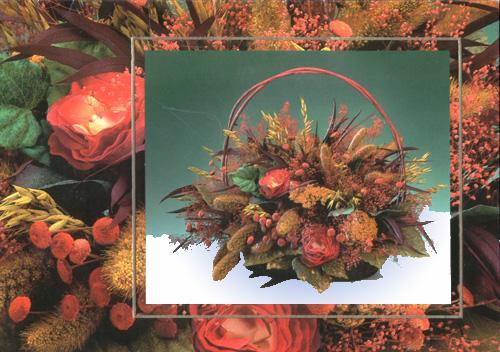
Рис. 3.31.
Кстати говоря, можно взять образец текстуры и из любого другого изображения. Например, если бы потребовалось основу на рис. 3.29 залить водой, которой на этой фотографии нет, то достаточно было бы найти другой пейзаж с водным пространством, выделить прямоугольную область, содержащую только воду, и сделать ее образцом текстуры командой Правка › Определить образец (Edit › Define Pattern). Затем можно открыть файл нашего пейзажа, выделить дорогу с помощью Волшебной палочки (возможно, придется щелкнуть несколько раз, удерживая клавишу SHIFT), чтобы ненароком не налить воды, куда не нужно, и, выбрав инструмент Узорный штамп (Pattern Stamp Tool), завершить задуманное.
Пример 7. Наложение текста.
Иногда хочется встроить в изображение текстовый материал. Допустим, вы задумали сделать открытку для дня рожденья. Логично разместить на ней надпись “Happy Birfday”. Хорошо бы ее разместить не как попало, а вдоль линии мостика, чтобы не разрушать композицию.
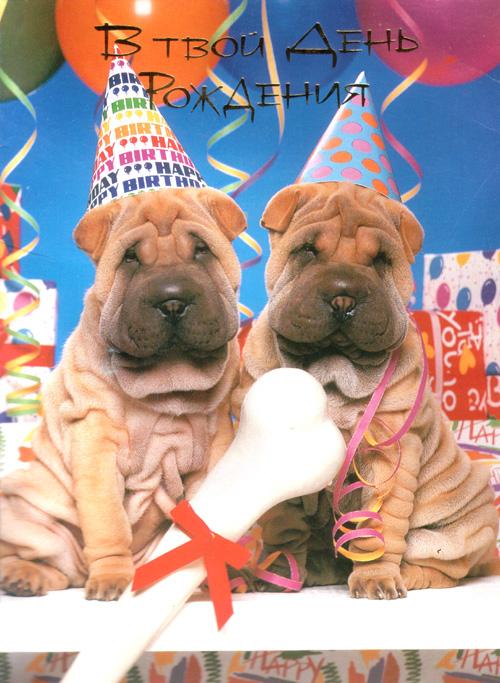
Рис. 3.32. Исходное изображение
